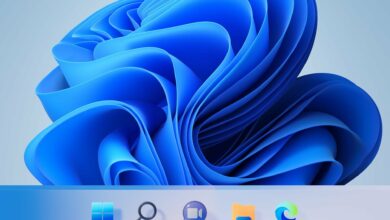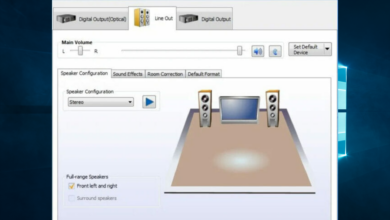Cómo arreglar el multijugador atascado debido a la configuración de Xbox Live

XINSTALAR HACIENDO CLIC EN DESCARGAR ARCHIVO
“Recibimos el mensaje que dice: ‘No puedes jugar multijugador en línea a través de Xbox Live debido a cómo está configurada tu cuenta’. ¿Qué es lo siguiente?»
Esta es una de las muchas preocupaciones que han planteado los usuarios de Xbox, y puede ser molesto y frustrante, especialmente cuando todo funcionaba antes y ahora no.
Si recibe el mismo mensaje, es probable que la configuración de privacidad y seguridad en línea de su consola Xbox One esté causando el problema.
En este caso, primero debe verificar lo siguiente antes de probar cualquiera de las soluciones que se enumeran a continuación:
- Asegúrate de haber iniciado sesión en Xbox Live para realizar cambios.
- Asegúrese de haber iniciado sesión en la consola con una cuenta de adulto, ya que los niños y adolescentes no pueden cambiar su propia configuración de privacidad y seguridad en línea.
SOLUCIONADO: Xbox no te deja jugar online
1. Verifique las alertas de estado de Xbox Live
Vaya al servicio Xbox Live y verifique las alertas de estado, luego espere hasta que muestre «funcionando» antes de volver a intentarlo.
2. Cambie su configuración de privacidad y seguridad en línea
Los controladores obsoletos son la razón principal de los errores y problemas del sistema. Si faltan algunos de sus archivos o están atascados, una solución automática como DriverFix puede resolver estos problemas con solo unos pocos clics. ¡Y también es fácil para su sistema!
Si tiene problemas para administrar su configuración de privacidad y seguridad en línea en su consola Xbox One, inicie sesión en su cuenta de Microsoft, luego haga clic en Seguridad en línea de Xbox One y revise su configuración en línea.
3. Agregar/Eliminar clave de paso
Puede usar una clave de acceso para iniciar sesión, por lo que si no ha establecido su configuración de inicio de sesión, seguridad y clave de acceso para solicitar una clave de acceso antes de cambiar la configuración, puede ingresar su clave de acceso para hacerlo. Si olvidó su clave de acceso, elimine la actual. Microsoft generalmente le solicita una contraseña de cuenta después de que no ingrese la correcta tres veces. Ingrese su contraseña, luego elimine la clave que olvidó.
Nota: para crear una nueva clave de acceso, seleccione crear una nueva clave de acceso y siga las instrucciones para comenzar. Sin una clave de acceso, deberá ingresar su contraseña si su configuración aún requiere una clave de acceso. Cambie la configuración para dejar de recibir solicitudes.
4. Cambiar la configuración de seguridad por privacidad
- Inicie sesión en su Cuenta Xbox Live
- Hacer clic Seguridad de la privacidad
- Cambiar todo a ‘Todos‘ y ‘Permitir’ en las casillas de Pestaña de privacidad
- Ir a Seguridad en línea de Xbox 360 pestaña en la parte superior
- Cambie cada casilla de verificación a «Permitir‘
- Hacer clic sabio
- Vuelva a cargar su juego o ciérrelo, luego vuelva a abrirlo e intente jugar de nuevo
5. Apague el modo de ahorro de energía
Algunos usuarios informaron un problema en el que el uso de un modo de ahorro de energía en su teléfono o tableta evita que la aplicación Xbox se ejecute en segundo plano, y esto es necesario para iniciar sesión correctamente. Para solucionar esto, intente lo siguiente:
- detener todo Modo de ahorro de energía en tu dispositivo
- Asegúrese de que su conexión a Internet funcione y sea confiable/estable
- Forzar el cierre de la aplicación del juego
- Abra la aplicación Xbox e inicie sesión en su Cuenta Xbox Live
- Inicie la aplicación del juego y espere a que se conecte. También puedes elegir ajustes > iniciar sesión
6. Ajusta la configuración de tu familia
Si aún tiene problemas, ajuste la configuración para su familia. Para hacer esto:
- Ir a Configuración de Xbox Live página
- Mira esto usted y los miembros de su familia estoy ahí
- Elige la cuenta que quieres cambiar
- Desplácese y verifique que las casillas correspondientes estén marcadas. Revisa las tres columnas: Privacidad, seguridad en línea de Xbox One y seguridad en línea de Xbox 360con especial atención a «Únete a juegos multijugador» ajustes
7. Permitir «Aceptar solicitudes de amistad» y «Juego en línea»
- Ve a cuenta.xbox.com. Inicie sesión con su cuenta
- Vaya a la página «Privacidad y seguridad en línea».
- Debería ver su perfil y su(s) hijo(s) en la página.
- Haga clic en la foto de perfil del niño, debería ser verde ahora
- Haz clic en la pestaña «Seguridad en línea de Xbox One».
- Permitir todo excepto «comprar y descargar»
- Haz clic en Guardar en la parte inferior
- Haz clic en la pestaña «Seguridad en línea de Xbox 360».
- Permitir los primeros 2 «Aceptar solicitudes de amistad» y «Jugar en línea»
- Asegúrate de guardar tu configuración
¿Alguna de estas soluciones ayudó? Háganos saber en la sección de comentarios.